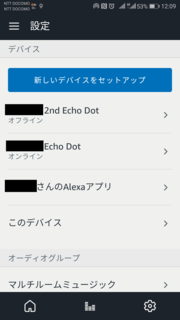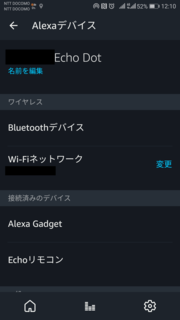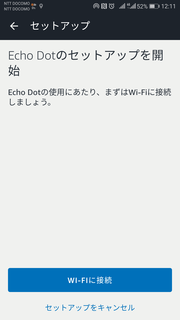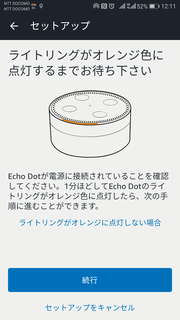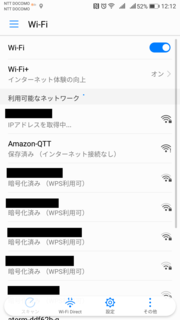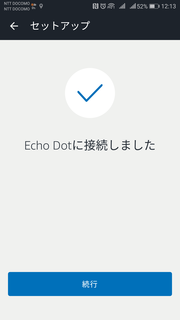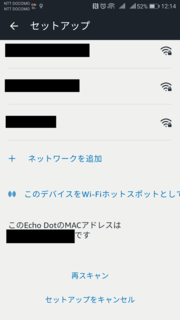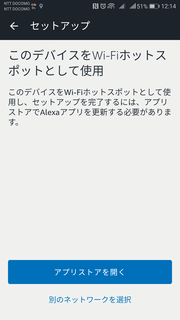新規記事の投稿を行うことで、非表示にすることが可能です。
2018年09月15日
今度はキーボードが故障?
おっさんフリーランスひでこんです。
久々に連続で購入記事投稿してます(笑)
私のメインPCは持ち運び重視のYogabook 。但し、タイピングとかは苦行の為、外付けのキーボードを基本持ち歩いてます。
bluetoothの折り畳みキーボードを使ってて、タッチ感、サイズともに満足してたんですけど、ペアリングがよく切れる(T_T)
と言う訳で、程々のサイズ、USBの有線タイプにしてみました。真逆過ぎますね〜。

故障ではないかもしれませんが、再ペアリングに時間がかかりストレスなので、確実に切れないだろう優先にしたというわけですね(^_^;)
あぁ、家のPCも自分のPC も買い替えたい〜。

ではでは。
久々に連続で購入記事投稿してます(笑)
私のメインPCは持ち運び重視のYogabook 。但し、タイピングとかは苦行の為、外付けのキーボードを基本持ち歩いてます。
bluetoothの折り畳みキーボードを使ってて、タッチ感、サイズともに満足してたんですけど、ペアリングがよく切れる(T_T)
と言う訳で、程々のサイズ、USBの有線タイプにしてみました。真逆過ぎますね〜。

故障ではないかもしれませんが、再ペアリングに時間がかかりストレスなので、確実に切れないだろう優先にしたというわけですね(^_^;)
あぁ、家のPCも自分のPC も買い替えたい〜。
 | エレコム 有線超薄型コンパクトキーボード TK-FCP097BK & エレコム ワイヤレスIR LEDマウス M-FIR08DRBK セット 新品価格 |
ではでは。
2018年09月09日
PCクーラーで古いPCを延命できるか?
おっさんフリーランスひでこんです。
家のノートPC、超古くCPUはi5ですが、第2世代。。。
ホントは今月新しいノートPC買おうと思ったんですよ。
ところが先月車の水回り故障で諭吉さんが10枚くらい飛んでっちゃったんで…当面無理かな。
しかも、長男さんが本格的にunityやりたいとかで使い出すとファンが回る回る、そして熱風が吹き出し口から…。
Open Hardware conditionsというフリーソフトでCPU温度とか測定したところ、温度は90℃超、クロックはフル稼働。
というわけでPCクーラーをゲットしてみました。

そして、これが実際にPCに設置したところ。完全固定する方法と、移動時は取り外せる半固定の2つの固定方法が選べるタイプでしたが、ノートPCだし、すぐ壊れるかもしれないので半固定方法でセット。

効果の程は、強制的に排熱させるので、大体高負荷時でも50-80℃とCPUの適正温度らしい40-80℃に収まっていることが増えた気がします。
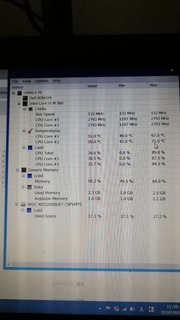
多少でも延命につながれば、まぁ良いかなという感じです。
尚、PCクーラー本体の温度計はあまりあてにならないかな(笑)
ではでは。
家のノートPC、超古くCPUはi5ですが、第2世代。。。
ホントは今月新しいノートPC買おうと思ったんですよ。
ところが先月車の水回り故障で諭吉さんが10枚くらい飛んでっちゃったんで…当面無理かな。
しかも、長男さんが本格的にunityやりたいとかで使い出すとファンが回る回る、そして熱風が吹き出し口から…。
Open Hardware conditionsというフリーソフトでCPU温度とか測定したところ、温度は90℃超、クロックはフル稼働。
というわけでPCクーラーをゲットしてみました。
 | 新品価格 |
そして、これが実際にPCに設置したところ。完全固定する方法と、移動時は取り外せる半固定の2つの固定方法が選べるタイプでしたが、ノートPCだし、すぐ壊れるかもしれないので半固定方法でセット。

効果の程は、強制的に排熱させるので、大体高負荷時でも50-80℃とCPUの適正温度らしい40-80℃に収まっていることが増えた気がします。
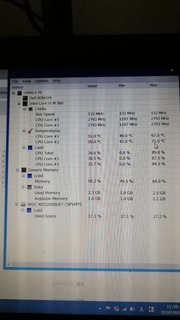
多少でも延命につながれば、まぁ良いかなという感じです。
尚、PCクーラー本体の温度計はあまりあてにならないかな(笑)
ではでは。
2018年06月18日
Alexa車載時快適化計画(1)
おっさんフリーランスひでこんです。
過去記事で、Echo Dotを車載してみたと投稿しましたが、
参照:Amazon Echo Dotを車載したら、旅のお供になるか?
・ ノイズの多い車内での音声認識改善
・ Echo Dotのスピーカーではなく車載スピーカー
から出力をどうしようかなーとちょっと妄想してみました。
イメージとしては、以下のような感じでしょうか。
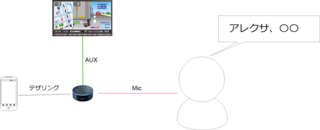
図の通りではあるのですが、我が家の車のカーナビは少々古い(2007年製なので)、
・音声の出力方法はAUX
・入力は普通にMic入力
・Alexaの入出力ジャックを分岐

・集音マイク

マイクの延長ケーブルと、配線を綺麗に処理する方法をちょっと考える必要があるとして、
これで大分、車内利用が快適になるのでは? と思います。
そこまでして車内で使いたいの? という声はちょっと置いておきます(笑)
実際に購入して使用したら、レビュー記事を投稿したいと思います。
ではでは。
過去記事で、Echo Dotを車載してみたと投稿しましたが、
参照:Amazon Echo Dotを車載したら、旅のお供になるか?
・ ノイズの多い車内での音声認識改善
・ Echo Dotのスピーカーではなく車載スピーカー
から出力をどうしようかなーとちょっと妄想してみました。
イメージとしては、以下のような感じでしょうか。
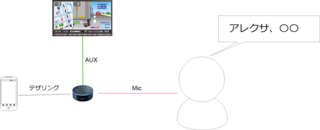
図の通りではあるのですが、我が家の車のカーナビは少々古い(2007年製なので)、
・音声の出力方法はAUX
・入力は普通にMic入力
・Alexaの入出力ジャックを分岐
 | 新品価格 |
・集音マイク
 | Ashuneru 高性能 エレクトレッ ト コンデンサーマイク iPhone iPad iPod Touch Mac対応 XO-V001 新品価格 |
マイクの延長ケーブルと、配線を綺麗に処理する方法をちょっと考える必要があるとして、
これで大分、車内利用が快適になるのでは? と思います。
そこまでして車内で使いたいの? という声はちょっと置いておきます(笑)
実際に購入して使用したら、レビュー記事を投稿したいと思います。
ではでは。
2018年06月14日
Amazon Echo+RS-WFIREX3で自宅の家電製品を音声操作(3)
おっさんフリーランスひでこんです。
大分、間が空いてしまいましたが、その3をお送りしたいと思います。
気持ちは色々な家電と連携して、音声操作したいんですけど。。。
Echo Dotの使用が許された私の事務所スペースには生憎と照明しかありません(涙)
せいぜい、「アレクサ、照明消して(つけて)」しかありません。
…空しい…。
しかし、遂に新しい家電を追加しました!
そう、梅雨入りしつつも夏の足音がビシバシ聞こえてくる今日この頃。
「扇風機」を導入しました。
エアコンじゃないのか? という突っ込みは無でお願いします(苦笑)
山善の扇風機です。
簡素な製品でリモコンもついてますが、
電源、風量、タイマーの3ボタン、風量は弱・中・強+リズム、タイマーは1・2・4時間
と押すたびに順送りのような形で設定されます。

この扇風機を、最低でも、「アレクサ、扇風機の電源つけて(消して)」
できれば、「アレクサ、家電リモコンで、扇風機の風量を〜」まで行きたい!
さて、いけるのでしょーか?
1.家電リモコンへの登録
以上で、家電リモコンアプリでの操作は完了です。
…はい、残念ながら「アレクサ、家電リモコンで扇風機の風量〜」は実現できません。
RS-WFIREX3はTV×2、照明×2、エアコン×2しか登録できないようです…。
2.Amazon Alexaアプリ上での設定
3.テスト
「Echo Dot」に向かって「アレクサ、扇風機の電源つけて」とすると、消した時点の風量で動作します。
「アレクサ、扇風機の電源消して」で停止します。
はい、まったく問題ありません(笑)。
尚、余談ですが、Echo DotもRS-WFIREX3も机の上にあり(床から80cmくらい)、
扇風機の赤外線受講部は基部(床から5cmくらい)ですが、赤外線バッチリ届きます。
※一応、RS-WFIREX3は説明書上は水平方向以上が赤外線範囲だったので。
そんな発見が今更ですがあったことが良かったといえばよかったと思います。
あー、もっと色々な家電で試したいです(笑)
ではでは。
もしよろしければ過去記事も参照ください。
参照:Amazon Echo+RS-WFIREX3で自宅の家電製品を音声操作(1)
参照:Amazon Echo+RS-WFIREX3で自宅の家電製品を音声操作(2)
大分、間が空いてしまいましたが、その3をお送りしたいと思います。
気持ちは色々な家電と連携して、音声操作したいんですけど。。。
Echo Dotの使用が許された私の事務所スペースには生憎と照明しかありません(涙)
せいぜい、「アレクサ、照明消して(つけて)」しかありません。
…空しい…。
しかし、遂に新しい家電を追加しました!
そう、梅雨入りしつつも夏の足音がビシバシ聞こえてくる今日この頃。
「扇風機」を導入しました。
エアコンじゃないのか? という突っ込みは無でお願いします(苦笑)
山善の扇風機です。
簡素な製品でリモコンもついてますが、
電源、風量、タイマーの3ボタン、風量は弱・中・強+リズム、タイマーは1・2・4時間
と押すたびに順送りのような形で設定されます。
 | 価格:3,759円 |
この扇風機を、最低でも、「アレクサ、扇風機の電源つけて(消して)」
できれば、「アレクサ、家電リモコンで、扇風機の風量を〜」まで行きたい!
さて、いけるのでしょーか?
1.家電リモコンへの登録
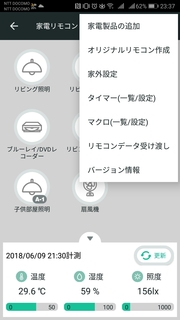 | 1)スマホの家電リモコンアプリを起動し、登録する家電リモコンを選択します。その後右上メニューを表示させ、「家電製品の追加」を選択します。 |
 | 登録する家電製品の種別を選択します。今回登録するのは扇風機なので「扇風機」を選択します。 |
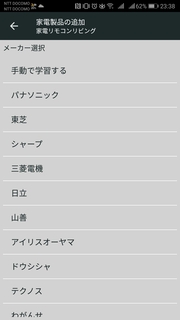 | 山善の扇風機なのですが、選択しても私が持つ型番の扇風機はありませんでした。なので「手動で学習」をする選択しました。 |
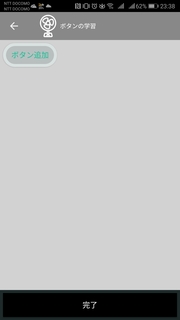 | 以下のような形で登録しました。 1.ボタンを追加を押す 2.RS-WFIREX3に扇風機のリモコンを向け、登録したいボタンを押す 3.登録したボタンの名称を決定 4.1と3を繰り返してボタンを全部登録。 5.画面下の完了を押す 以上で、扇風機のリモコン手動追加は完了です。 |
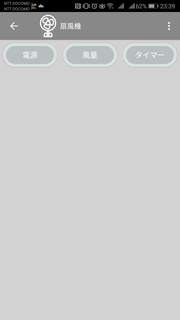 | 全部登録した状況です。 「電源」「風量」「タイマー」のリモコンと同数のボタンが登録されました。 |
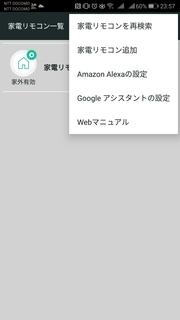 | 扇風機の設定が完了しましたので、Alexaとの設定を行います。家電リモコン一覧画面まで戻り画面右上の「Amazon Alexaの設定」を選択します。 |
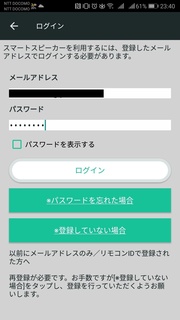 | RS-WFIREX3を初期設定時に登録したメールアドレスとパスワードでログインします。 |
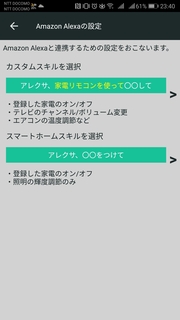 | 最低限の目標である「アレクサ、扇風機の電源をつけて(けして)」の為に、下段側の「アレクサ、〇〇をつけて」を選択します。 |
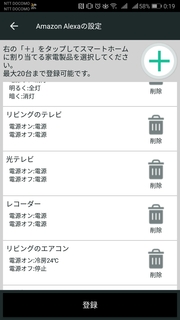 | 画面上部右側に「+」ボタンがあります。押すと、Amazon Alexaに設定する家電製品一覧が表示されます。 ※この次の画面で説明する追加する家電「扇風機」を選択すると本画面に戻りますので、その後「登録」ボタンを押せばAmazon Alexaへの登録完了です。 |
 | 先ほど設定した「扇風機」を一覧から選択します。 |
以上で、家電リモコンアプリでの操作は完了です。
…はい、残念ながら「アレクサ、家電リモコンで扇風機の風量〜」は実現できません。
RS-WFIREX3はTV×2、照明×2、エアコン×2しか登録できないようです…。
2.Amazon Alexaアプリ上での設定
 | Amazon Alexaアプリでの設定は僅かです。 メニューを表示させ、「スマートホーム」を選択します。 |
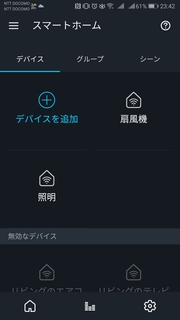 | デバイスの追加画面ですが、既に扇風機事態は登録されています。扇風機のアイコンを選択します。 |
 | 画面下部の有効をクリックして有効にします。 これでAmazon Alexaアプリ出の設定は完了です。 これでEchoからの操作が可能です。 |
3.テスト
「Echo Dot」に向かって「アレクサ、扇風機の電源つけて」とすると、消した時点の風量で動作します。
「アレクサ、扇風機の電源消して」で停止します。
はい、まったく問題ありません(笑)。
尚、余談ですが、Echo DotもRS-WFIREX3も机の上にあり(床から80cmくらい)、
扇風機の赤外線受講部は基部(床から5cmくらい)ですが、赤外線バッチリ届きます。
※一応、RS-WFIREX3は説明書上は水平方向以上が赤外線範囲だったので。
そんな発見が今更ですがあったことが良かったといえばよかったと思います。
あー、もっと色々な家電で試したいです(笑)
ではでは。
もしよろしければ過去記事も参照ください。
参照:Amazon Echo+RS-WFIREX3で自宅の家電製品を音声操作(1)
参照:Amazon Echo+RS-WFIREX3で自宅の家電製品を音声操作(2)
2018年06月11日
終了前に納品物を削除するプロジェクトって…
おっさんフリーランスひでこんです。


かれこれ20年近くIT業界に身を置いてますが、
時々ちょっと不思議な案件に関わることがあります。
関わり方は様々ですが、今回のその中の1つを紹介したいと思います。
「ほー、そういったこともあるんだ」とでも思っていただければ幸いです。
尚、実際に従事したPJを蔑んだりする意図はありません。
ITとはいっても人がかかわる以上、ロジックや効率で解決しない事もあるのだな
…とあらためて考えさせられます。
基本ノンフィクションですが、諸事情によりだいぶオブラートに包みますが、
そのあたりは大人の事情ですのでご理解ください。※というか守秘義務等などですけどね。
その案件における私の役割は「ある法人向けクラウドサービスを使ったインフラ構築」でした。
ごくごく小規模な案件で、
・本番/開発及び検証サーバ2台の設計/構築
・監視/ジョブ(バックアップなど)設計/構築
・以上の構築手順のドキュメント化
という内容です。
でもこの案件、当初は「クラウドETLサービスを使ったデータ連携プログラムの開発」でした。
まぁ、要件変更などはこの業界の常ではありますが、
さすがにアプリケーション開発→インフラ構築へのコンバートは珍しいケースかもしれません。
しかも同一人物が…
プロジェクト加入後にわかったのですが、、、
・ 詳細設計工程以降を担当。でも要件定義すら終わってない
・ 初めて使用するクラウドETLサービスのPoCが実施されていない
・ 3か月後にはカットオーバー
…
……
………Oh〜! orz
という感じです。
そんなアンビリーバボーな状況ではありますが、
とりあえず、クラウドETLサービスの検証から始め、
1か月後には「納期を考えた場合、該当のクラウドETLサービスを使っての開発は困難」
という報告と同時に更に承認まで1か月を要したのですが、
代替案(スクラッチでのプログラム開発+クラウドインフラ構築」を提案し、
冒頭の私の役割に繋がります。
あらためて仕切り直し諸々調整した結果、提案した日起算3か月猶予を与えられ、
※工数的には約30人日弱。
別担当者のアプリケーション要件確認から0ベースで構築とドキュメント整備を進めました。
それなりに頑張りましたよ〜。
残り1か月を残した段階で、ほぼ構築まで終わり、あとはドキュメントを作成するだけだな〜
と思った矢先に。定例進捗では何の疑義も上がらなかったのにもかかわらず、
データ連携はOffice製品(Excel/Access)を使って行う! という事になり、
せっかく構築した環境を使わないという事態に…。
結局、アプリケーション開発者は、Office製品を使用した連携プログラムの開発に。
クラウドサービス上は一旦凍結削除することに決定。
※稼働させてなくても僅かばかりのコストを避ける為に完全削除。
そんな、ん百万円とか何千万円とかという金額ではありませんが、
それなりの金額を掛け構築したわけですが、、、全部無に帰すわけです。
実際はドキュメントは残したので0ではないのですが、
こうして従事したプロジェクトは、プロジェクト終了前に本来の納品物がない
という状態でクローズしました。
しっかりと費用はお支払いいただきましたので、その観点では問題ないのですが、
いやはや勿体ないなぁと個人的には思いました。
同時に、プロジェクトを離れる時には、関係社(者)にとって良い着地点が見いだせればいいな
と思い、離れた記憶があります。
ではでは。


かれこれ20年近くIT業界に身を置いてますが、
時々ちょっと不思議な案件に関わることがあります。
関わり方は様々ですが、今回のその中の1つを紹介したいと思います。
「ほー、そういったこともあるんだ」とでも思っていただければ幸いです。
尚、実際に従事したPJを蔑んだりする意図はありません。
ITとはいっても人がかかわる以上、ロジックや効率で解決しない事もあるのだな
…とあらためて考えさせられます。
基本ノンフィクションですが、諸事情によりだいぶオブラートに包みますが、
そのあたりは大人の事情ですのでご理解ください。※というか守秘義務等などですけどね。
その案件における私の役割は「ある法人向けクラウドサービスを使ったインフラ構築」でした。
ごくごく小規模な案件で、
・本番/開発及び検証サーバ2台の設計/構築
・監視/ジョブ(バックアップなど)設計/構築
・以上の構築手順のドキュメント化
という内容です。
でもこの案件、当初は「クラウドETLサービスを使ったデータ連携プログラムの開発」でした。
まぁ、要件変更などはこの業界の常ではありますが、
さすがにアプリケーション開発→インフラ構築へのコンバートは珍しいケースかもしれません。
しかも同一人物が…
プロジェクト加入後にわかったのですが、、、
・ 詳細設計工程以降を担当。でも要件定義すら終わってない
・ 初めて使用するクラウドETLサービスのPoCが実施されていない
・ 3か月後にはカットオーバー
…
……
………Oh〜! orz
という感じです。
そんなアンビリーバボーな状況ではありますが、
とりあえず、クラウドETLサービスの検証から始め、
1か月後には「納期を考えた場合、該当のクラウドETLサービスを使っての開発は困難」
という報告と同時に更に承認まで1か月を要したのですが、
代替案(スクラッチでのプログラム開発+クラウドインフラ構築」を提案し、
冒頭の私の役割に繋がります。
あらためて仕切り直し諸々調整した結果、提案した日起算3か月猶予を与えられ、
※工数的には約30人日弱。
別担当者のアプリケーション要件確認から0ベースで構築とドキュメント整備を進めました。
それなりに頑張りましたよ〜。
残り1か月を残した段階で、ほぼ構築まで終わり、あとはドキュメントを作成するだけだな〜
と思った矢先に。定例進捗では何の疑義も上がらなかったのにもかかわらず、
データ連携はOffice製品(Excel/Access)を使って行う! という事になり、
せっかく構築した環境を使わないという事態に…。
結局、アプリケーション開発者は、Office製品を使用した連携プログラムの開発に。
クラウドサービス上は一旦凍結削除することに決定。
※稼働させてなくても僅かばかりのコストを避ける為に完全削除。
そんな、ん百万円とか何千万円とかという金額ではありませんが、
それなりの金額を掛け構築したわけですが、、、全部無に帰すわけです。
実際はドキュメントは残したので0ではないのですが、
こうして従事したプロジェクトは、プロジェクト終了前に本来の納品物がない
という状態でクローズしました。
しっかりと費用はお支払いいただきましたので、その観点では問題ないのですが、
いやはや勿体ないなぁと個人的には思いました。
同時に、プロジェクトを離れる時には、関係社(者)にとって良い着地点が見いだせればいいな
と思い、離れた記憶があります。
ではでは。
2018年06月02日
Amazon Echo Dotを車載したら、旅のお供になるか?
おっさんフリーランスひでこんです。
先日、車で長距離移動をする機会があったので、
前々から一度やってみようと思ってた「Amazon Echo Dot」を車載して、
何ができるかやってみました。

コンセプトは「Echo Dotは一人旅のお供になるか?」です。
結論から先に行ってしまうと、「今後に期待」ですかね(笑)
今後に期待というのは、
・車載キット というデバイス面での対応(海外ではある?)
・スキル というアプリ面での対応
を指してます。
車載する事、そのものは難しくありません。
実際、以下のように車載してみました。
尚、車載するならば安定感からAmazon Echo Dotが最適かなと思います。

1.車載の為の準備&準備物
1)モバイルバッテリー又はUSB給電可能な口(車のソケットでもバッテリー経由でも)
2)WiFiルータかスマートフォン
→ スマートフォンとのテザリングは別記事で投稿してますので、そちらを参考に。
2.試してみたこと
1)移動先の天気の確認
結果:△
WiFiから位置情報等を拾っているかと思ったのですが、どうやら天気などは、
初期設定時の登録情報を参考にしている模様。
なので、「○○県××市の天気を教えて」と言わないとダメ。
なので△
2)移動先の周辺情報
結果:△
移動先の天気と同様。
なので、「○○県××市の特産品を教えて」と言わないとダメ。
ホテル等の情報は、スキルを入れておいて確認しなくてはなりません。
これも△
3)移動中の問いかけ(疑似会話)
結果:×
もっと他に言いようがあったかもしれませんが、
基本的に1回の問いかけ→応答
で、会話が終了してしまうので、疑似会話とは程遠く。
現段階では仕方ないと思いますけど×にしました。
という訳で、自宅同様ミュージックサーバとして音楽を再生してました(笑)
3.通信料(参考値)
全道程のうち、2時間ほどAmazon Music(非ダウンロード)アプリで音楽を再生していたのですが、
私が使っている楽天モバイルのスマホアプリの通信量を確認したところ、
「68MB」ほどの消費でした。
※Amazon Echo Dot使用時はDSDSのSIMを切り替えてたのでそれなりに正確なはずです。
4.実際車載してみて
Amazon Echo Dotは現在のラインアップはスマートホームが基本で、スマートモビリティではないので、
・ 車の中だとノイズ(車にもよるでしょうけど)で音声認識精度が落ちる
・ Amazon Echo Dotを移動中に使用する事を想定していない(GPS情報の取得)
等、当然の問題はありますが、スキルと併用したり一人旅ならばマイクとスピーカーを分岐して、
口元にマイクで音声入力、カーオーディオから音声出力する等対策すれば、
意外といけるのではと思いました。
ちょっと旅用スキルとか本気で考えてみたいなと思ったりして。

他のブログなどでもスマートスピーカーを車載するという事は結構やってますので、
ウォッチしつつ、スキルの開発挑戦しようかなと思います。
ではでは。
先日、車で長距離移動をする機会があったので、
前々から一度やってみようと思ってた「Amazon Echo Dot」を車載して、
何ができるかやってみました。
 | 新品価格 |
コンセプトは「Echo Dotは一人旅のお供になるか?」です。
結論から先に行ってしまうと、「今後に期待」ですかね(笑)
今後に期待というのは、
・車載キット というデバイス面での対応(海外ではある?)
・スキル というアプリ面での対応
を指してます。
車載する事、そのものは難しくありません。
実際、以下のように車載してみました。
尚、車載するならば安定感からAmazon Echo Dotが最適かなと思います。

1.車載の為の準備&準備物
1)モバイルバッテリー又はUSB給電可能な口(車のソケットでもバッテリー経由でも)
2)WiFiルータかスマートフォン
→ スマートフォンとのテザリングは別記事で投稿してますので、そちらを参考に。
2.試してみたこと
1)移動先の天気の確認
結果:△
WiFiから位置情報等を拾っているかと思ったのですが、どうやら天気などは、
初期設定時の登録情報を参考にしている模様。
なので、「○○県××市の天気を教えて」と言わないとダメ。
なので△
2)移動先の周辺情報
結果:△
移動先の天気と同様。
なので、「○○県××市の特産品を教えて」と言わないとダメ。
ホテル等の情報は、スキルを入れておいて確認しなくてはなりません。
これも△
3)移動中の問いかけ(疑似会話)
結果:×
もっと他に言いようがあったかもしれませんが、
基本的に1回の問いかけ→応答
で、会話が終了してしまうので、疑似会話とは程遠く。
現段階では仕方ないと思いますけど×にしました。
という訳で、自宅同様ミュージックサーバとして音楽を再生してました(笑)
3.通信料(参考値)
全道程のうち、2時間ほどAmazon Music(非ダウンロード)アプリで音楽を再生していたのですが、
私が使っている楽天モバイルのスマホアプリの通信量を確認したところ、
「68MB」ほどの消費でした。
※Amazon Echo Dot使用時はDSDSのSIMを切り替えてたのでそれなりに正確なはずです。
4.実際車載してみて
Amazon Echo Dotは現在のラインアップはスマートホームが基本で、スマートモビリティではないので、
・ 車の中だとノイズ(車にもよるでしょうけど)で音声認識精度が落ちる
・ Amazon Echo Dotを移動中に使用する事を想定していない(GPS情報の取得)
等、当然の問題はありますが、スキルと併用したり一人旅ならばマイクとスピーカーを分岐して、
口元にマイクで音声入力、カーオーディオから音声出力する等対策すれば、
意外といけるのではと思いました。
ちょっと旅用スキルとか本気で考えてみたいなと思ったりして。
 |
他のブログなどでもスマートスピーカーを車載するという事は結構やってますので、
ウォッチしつつ、スキルの開発挑戦しようかなと思います。
ではでは。
2018年06月01日
Amazon Echo Dotをスマホ(Honor9)でテザリングさせてみる
おっさんフリーランスひでこんです。
Amazon Echo Dotを車載してみようと思い立って、
手持ちのスマートフォン(honor9)とテザリングしてみました。


以下、手順です(2018年5月実施時典)。
スマホの画面は手持ちのAndoroidスマホ「honor9」になります。
1.スマートフォンのAlexaアプリを起動させて、設定を開きます。
画面右下の「ギア(歯車)」のようなアイコンを教えてください。
「○○のEcho Dot」を選択します。
2.WiFiネットワーク右側の「変更」を選択します。
3.以下の画面で「Wi-Fiに接続」を選択します。
4.Echo Dotのアクションボタンを5秒ほど押しましょう。
Echo Dotのリングがオレンジ色に点灯したら「続行」を押します。
また、Echo Dotから接続準備ができたという音声ガイダンスが流れます。
5.スマートフォンのWi-Fiの設定画面から「Amazon-xxx」を選択します。
※XXX はお手持ちのAmazon Echo Dotで変わるはずです。
6.正常に接続されれば以下のようになりますので「続行」を選択します。
6.接続の画面を下の方にスクロールすると「このデバイスをホットスポットとして使用」
というメニューが出ますので選択します。
7.テザリングが成功すれば、Echo Dotから成功の音声ガイダンスが流れます。
画面表示は以下のように出てますが、私の場合はこのままセットアップメニューに戻って
作業終了しました。
※アプリストアにいっても、アプリ最新版だったので…。
これで自宅ではWiFi、外ではテザリングでEcho Dotはネットワークにつながります。
Echo Dotを外で使う。色々と可能性が広がりそうですね。
ではでは。
Amazon Echo Dotを車載してみようと思い立って、
手持ちのスマートフォン(honor9)とテザリングしてみました。
 |
新品価格 |
 | 【セット販売端末】honor 9+SIMカード(契約事務手数料込み)【HUAWEI/ファーウェイ】【ダブルレンズカメラ】【楽天モバイル】【送料無料】【SIMフリー】【格安スマホ】 価格:61,769円 |
以下、手順です(2018年5月実施時典)。
スマホの画面は手持ちのAndoroidスマホ「honor9」になります。
1.スマートフォンのAlexaアプリを起動させて、設定を開きます。
画面右下の「ギア(歯車)」のようなアイコンを教えてください。
「○○のEcho Dot」を選択します。
2.WiFiネットワーク右側の「変更」を選択します。
3.以下の画面で「Wi-Fiに接続」を選択します。
4.Echo Dotのアクションボタンを5秒ほど押しましょう。
Echo Dotのリングがオレンジ色に点灯したら「続行」を押します。
また、Echo Dotから接続準備ができたという音声ガイダンスが流れます。
5.スマートフォンのWi-Fiの設定画面から「Amazon-xxx」を選択します。
※XXX はお手持ちのAmazon Echo Dotで変わるはずです。
6.正常に接続されれば以下のようになりますので「続行」を選択します。
6.接続の画面を下の方にスクロールすると「このデバイスをホットスポットとして使用」
というメニューが出ますので選択します。
7.テザリングが成功すれば、Echo Dotから成功の音声ガイダンスが流れます。
画面表示は以下のように出てますが、私の場合はこのままセットアップメニューに戻って
作業終了しました。
※アプリストアにいっても、アプリ最新版だったので…。
これで自宅ではWiFi、外ではテザリングでEcho Dotはネットワークにつながります。
Echo Dotを外で使う。色々と可能性が広がりそうですね。
ではでは。
2018年05月30日
お知らせ「コメント受付をやめました」
おっさんフリーランスひでこんです。

掲題の通り、本ブログにおいてコメントの受付をやめました。
本ブログはタイトル下にある通り、基本的に私の主観に基づいて記事を投稿してます。
考え方の違いはあって当然だと思いますし、意見を否定することもありません。
承認したコメント・否認したコメント共に、続けるかを含めてコメント欄を残しておくか考えましたが、
結論としてはコメントの受付をやめることにしました。
今後もご覧いただける場合は、賛同出来る記事は納得いただき、納得できない記事の場合は、
そっとそのページを閉じて頂ければと思います。
頂いた意見や疑問の中で、幾つかは今後投稿したいと思いますので、
その時までご覧いただけるならば、その記事を返答と代えさせて頂きたいと思います。
コメント頂いた皆さま、ありがとうございました。
ではでは。

掲題の通り、本ブログにおいてコメントの受付をやめました。
本ブログはタイトル下にある通り、基本的に私の主観に基づいて記事を投稿してます。
考え方の違いはあって当然だと思いますし、意見を否定することもありません。
承認したコメント・否認したコメント共に、続けるかを含めてコメント欄を残しておくか考えましたが、
結論としてはコメントの受付をやめることにしました。
今後もご覧いただける場合は、賛同出来る記事は納得いただき、納得できない記事の場合は、
そっとそのページを閉じて頂ければと思います。
頂いた意見や疑問の中で、幾つかは今後投稿したいと思いますので、
その時までご覧いただけるならば、その記事を返答と代えさせて頂きたいと思います。
コメント頂いた皆さま、ありがとうございました。
ではでは。
2018年05月27日
夢か幻か? ググったら私の屋号が最上位に表示される?
おっさんフリーランスひでこんです。
先日のことですが、ちょっと自社のホームページを確認する必要があり、
いつものようにGoogle先生の検索窓に屋号を入力したら…
な、なんと
検索結果、トップページの最上位に表示されました。
でも、数時間後に再度確認したら消えてました…。
ゆ、夢? 幻覚?
いや、まぁ、だからなんだという話なんですけれど…。
ちなみに数時間後に再確認したのは、せっかくだから画面コピーを取ろうかと(笑)
同名の会社も多く、特に対策もとってないので見間違いかもしれません。
ちょっと自分自身が驚いたので、投稿しちゃいました(苦笑)
ではでは。
先日のことですが、ちょっと自社のホームページを確認する必要があり、
いつものようにGoogle先生の検索窓に屋号を入力したら…
な、なんと
検索結果、トップページの最上位に表示されました。
でも、数時間後に再度確認したら消えてました…。
ゆ、夢? 幻覚?
いや、まぁ、だからなんだという話なんですけれど…。
ちなみに数時間後に再確認したのは、せっかくだから画面コピーを取ろうかと(笑)
同名の会社も多く、特に対策もとってないので見間違いかもしれません。
ちょっと自分自身が驚いたので、投稿しちゃいました(苦笑)
ではでは。
2018年05月16日
10年ぶりにインクジェットプリンタを購入!
おっさんフリーランスひでこんです。
かれこれ10年振りくらいに自前のプリンタを購入しました。
普通に学生さんがプライベートでも持ってるこの時代に、
ずっと持ってなかったんですよね…。

いや、見積もりやら請求書やら、確定申告やらプリンタがあれば便利なシーンは腐るほどありましたが、
その都度コンビニのネットワーク印刷で済ませてきました。
いや、だって買い物ついでにスマホ経由で印刷できてしまうんですよ。
ざっと過去の印刷(領収書持ってますので)代を確認しても、2千円くらいです(笑)
今回、購入したのは税込みで1.2万円くらいですので、元をとれるのは6年後ですね〜。
それまで現役で稼働するのだろうか?
ちなみに気になって「プリンタ 所有率」とかでググってみたところ、
PC所有者の9割ほどがプリンタ所有しているようですね!
参考:家庭用プリンターの利用(第4回) マイボイス株式会社
主な利用は、コピー/スキャナ、年賀状、DVD/CDなどのラベル印刷目的だそうです。
そんな私がプリンタを買うきっかけとなったのは、嫁さんが今年度小学校のPTA役員になってしまった為です。
前任者の方からの引継ぎ資料で、Word/Excelで作られた資料がたくさん。
Officeは我が家の全PCに入ってるので問題ないのですが、
さすがにこの資料をご近所のコンビニで印刷するわけには…という事で購入しちゃいました(汗)
通常は結構リサーチして買うのですが、今回は割とすぐ使うので、
近所の家電製品屋さんに突入し、店員さんに説明受けて最低限あるといい機能を持つプリンタを選びました。
ブラザーのDCP-J973Nというインクジェットプリンタで、税込みで1.3万円くらいでした。

しかし、驚いたのが、この価格帯のプリンタでも機能的には充実してるんですね。
・無線LAN対応
・コピー/スキャナ
・スマホアプリ経由/NFC経由での印刷
・クラウドサービス経由での印刷(DropBoxやOnedriveとか)
ちょっと4色インク代が4千円とお高いのがネックですが、PTA印刷物用途にもあればあるで使うものですね!
まぁ、仕事用というより割引券だったりFXの相場印刷だったり、子供がゲーム攻略サイトの記事印刷したり、
そんなのばっかりですが…。
あるならあったでやっぱり便利ですね、プリンタ。
なんでわずか1万円くらいをケチって購入しなかったんだろ(笑)
自分で自分が謎です。
ではでは。
かれこれ10年振りくらいに自前のプリンタを購入しました。
普通に学生さんがプライベートでも持ってるこの時代に、
ずっと持ってなかったんですよね…。

いや、見積もりやら請求書やら、確定申告やらプリンタがあれば便利なシーンは腐るほどありましたが、
その都度コンビニのネットワーク印刷で済ませてきました。
いや、だって買い物ついでにスマホ経由で印刷できてしまうんですよ。
ざっと過去の印刷(領収書持ってますので)代を確認しても、2千円くらいです(笑)
今回、購入したのは税込みで1.2万円くらいですので、元をとれるのは6年後ですね〜。
それまで現役で稼働するのだろうか?
ちなみに気になって「プリンタ 所有率」とかでググってみたところ、
PC所有者の9割ほどがプリンタ所有しているようですね!
参考:家庭用プリンターの利用(第4回) マイボイス株式会社
主な利用は、コピー/スキャナ、年賀状、DVD/CDなどのラベル印刷目的だそうです。
そんな私がプリンタを買うきっかけとなったのは、嫁さんが今年度小学校のPTA役員になってしまった為です。
前任者の方からの引継ぎ資料で、Word/Excelで作られた資料がたくさん。
Officeは我が家の全PCに入ってるので問題ないのですが、
さすがにこの資料をご近所のコンビニで印刷するわけには…という事で購入しちゃいました(汗)
通常は結構リサーチして買うのですが、今回は割とすぐ使うので、
近所の家電製品屋さんに突入し、店員さんに説明受けて最低限あるといい機能を持つプリンタを選びました。
ブラザーのDCP-J973Nというインクジェットプリンタで、税込みで1.3万円くらいでした。
 | DCP-J973N-W ブラザー A4プリント対応 インクジェット複合機(ホワイト) brother PRIVIO(プリビオ) [DCPJ973NW]【返品種別A】 価格:12,530円 |
しかし、驚いたのが、この価格帯のプリンタでも機能的には充実してるんですね。
・無線LAN対応
・コピー/スキャナ
・スマホアプリ経由/NFC経由での印刷
・クラウドサービス経由での印刷(DropBoxやOnedriveとか)
ちょっと4色インク代が4千円とお高いのがネックですが、PTA印刷物用途にもあればあるで使うものですね!
まぁ、仕事用というより割引券だったりFXの相場印刷だったり、子供がゲーム攻略サイトの記事印刷したり、
そんなのばっかりですが…。
あるならあったでやっぱり便利ですね、プリンタ。
なんでわずか1万円くらいをケチって購入しなかったんだろ(笑)
自分で自分が謎です。
ではでは。